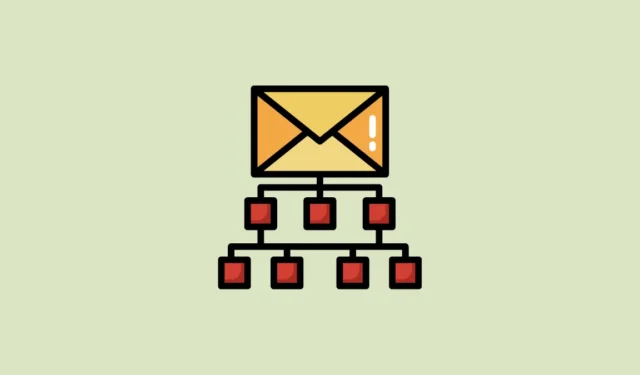
Sähköpostien hallinnan helpottamiseksi Gmail antaa käyttäjien luokitella sähköpostinsa eri luokkiin. Oletusarvoisesti se tarjoaa viisi erilaista luokkaa, joihin voit luokitella sähköpostisi – Saapuneet, Sosiaaliset tarjoukset, Promootiot, Päivitykset ja Foorumi. Joillekin käyttäjille luokat voivat kuitenkin olla melko rajallisia ja estää heitä mukauttamasta sähköpostejaan juuri haluamallaan tavalla.
Lisäksi, jos luot erilliset tunnisteet, niiden selaaminen Gmail-paneelin avulla voi olla melko hankalaa. Siellä CloudHQ:n Gmail Tabs -laajennus voi olla hyödyllinen. Tämä on ilmainen laajennus, jonka avulla voit muuttaa hakukyselysi tai itse luodut tunnisteet välilehdiksi, jotka voidaan kiinnittää yläreunaan Gmailin vakiotunnisteiden viereen, jotta niitä on helppo käyttää. Voit jopa muokata välilehtiä muuttamalla niiden nimeä ja väriä. Näin voit käyttää tätä laajennusta sähköpostisi hallinnan helpottamiseksi.
Gmail-välilehtilaajennuksen asentaminen
Jotta voit käyttää Gmail-välilehdet-laajennusta, sinun on ensin ladattava se Chrome Web Storesta.
- Laajennus toimii sekä Google Chromessa että Microsoft Edgessä, joten voit vierailla Chrome Web Storen laajennussivulla molemmilla selaimilla.
- Asenna laajennus napsauttamalla Lisää Chromeen tai Hanki -painiketta.

- Saat kehotteen, jossa sinua pyydetään vahvistamaan, haluatko asentaa laajennuksen. Napsauta Lisää laajennus -painiketta.

Odota, kunnes laajennus lisätään selaimeesi, ja sitten voit alkaa käyttää sitä sähköpostisi järjestämiseen Gmailissa.
Välilehtien luominen tarroista
Kun Gmail Tabs -laajennus on asennettu, sinun ei enää tarvitse etsiä tiettyä tunnistetta Gmailin vasemman paneelin eri vaihtoehdoista. Laajennuksen avulla voit helposti lisätä tarroja välilehdiksi, jotka ovat aivan edessä ja takaavat helpon pääsyn.
- Kirjaudu Gmailiin samalla selaimella, johon olet asentanut Gmailin välilehdet-laajennuksen.
- Löydät kaikki, Gmailin tarjoamat ja luomasi tunnisteet vasemmasta reunasta.

- Vie hiiri minkä tahansa luokan tai tunnisteen päälle, jolle haluat luoda välilehden, ja näet kolme pistettä. Napsauta niitä.

- Napsauta avautuvassa valikossa ’Lisää välilehdille’ -vaihtoehtoa cloudHQ-osion alla.

- Huomaat, että tunniste näkyy välilehtenä Gmail-ikkunan yläosassa, mikä tekee siitä helpon pääsyn, varsinkin jos sinulla on useita tunnisteita.

- Voit myös luoda välilehtiä Gmailin hakukyselyn avulla. Etsimme esimerkiksi hakukentästä ”AllThingsHow”. Kun hakutulokset tulevat näkyviin, niiden yläpuolelle tulee Lisää välilehtiin -painike. Napsauttaminen lisää kyselyn ”AllThingsHow” uudeksi välilehdeksi.

- Pääset äskettäin luotuun välilehteen napsauttamalla sitä.

Välilehtien muokkaaminen
Kun olet luonut välilehden, Gmailin välilehdet-laajennuksen avulla voit helposti muokata sitä mieltymystesi mukaan.
- Napsauta luomaasi välilehteä hiiren kakkospainikkeella ja napsauta sitten Muokkaa välilehteä -vaihtoehtoa.

- Täällä voit muuttaa välilehden hakukyselyä tai näyttönimeä kirjoittamalla uuden kyselyn tai nimen. Voit muuttaa välilehden väriä napsauttamalla värimallia ja valitsemalla uuden värin. Napsauta Tallenna-painiketta, kun olet tehnyt muutokset.

- Näet, että muutokset on otettu käyttöön välilehdessä.

Välilehtien poistaminen
Kun välilehti on valmis ja haluat poistaa sen Gmailin yläosasta, voit poistaa sen helposti.
- Napsauta oikealla puolella olevaa Muokkaa välilehtiä -painiketta.

- Napsauta nyt vain poistettavan välilehden vieressä olevaa x-painiketta.

- Gmail kysyy, haluatko poistaa välilehden. Vahvista napsauttamalla ’Poista’ -painiketta.

- Napsauta lopuksi oikealla olevaa Valmis-painiketta, kun olet lopettanut välilehtien muokkaamisen.

CloudHQ:n Gmail-välilehdet on erittäin hyödyllinen laajennus, joka voi auttaa sinua lisäämään tuottavuuttasi yksinkertaistamalla sähköpostin hallintaa. Sen lisäksi, että voit luoda, muokata ja poistaa välilehtiä tarroista, sen avulla voit myös järjestää välilehtiä uudelleen vetämällä ja pudottamalla niitä tarvittaessa.
Tämän ansiosta käyttäjät voivat nauttia toiminnoista, joita ei olisi koskaan pitänyt puuttua niin suositusta sähköpostipalvelusta. Jos käytät Gmailissa paljon tunnisteita ja sinun on vaikea hallita niitä, muista tarkistaa tämä laajennus.




Vastaa